
Stínítko může být zajímavým designovým doplňkem každé domácnosti nebo kanceláře. Připravili jsme pro vás zadání a postup modelování krok za krokem, jak zkonstruovat stínítko v SOLIDWORKSu, které je kompatibilní se závěsným kabelem, objímkou a žárovkou od nábytkářské firmy IKEA.
Při tvorbě modelu stínítka se naučíte vytvářet skici, prostorový model přidáním rotací, zakládat novou skicu, rozdělit model na dvě a více těl, pracovat s více těly, vytvářet skořepinu, odebrat opačnou stranu modelu, kruhové pole a booleovskou operaci sloučení více těl v jedno tělo.
Před tvorbou modelu podle návodu krok za krokem se podívejte na výkresovou dokumentaci (zadání).
Pokračujte v modelování, otevřete si soubor 20191018.SLDPR.
Zobrazte si tělo modelu Rozdělit1[2]…

… a skryjte tělo Odebrat vysunutím1.

Ze záložky Prvky vyberte příkaz Skořepina.

V PropertyManageru Skořepina1 zadejte tloušťku stěny (skořepiny) 1,6 mm a vyberte horní a dolní rovinnou plochu těla modelu.

Zkontrolujte hodnoty, výběr a dokončete příkaz potvrzovacím tlačítkem. Uložte si dokument (Ctrl + S).
Ze záložky Prvky vyberte příkaz Referenční geometrie → Rovina.

V PropertyManageru Rovina:
- do pole První odkaz vyberte plochu ve tvaru mezikruží (růžová plocha),
- zadejte vzdálenost odsazení 8 mm,
- vyberte pole Převrátit odsazení tak, aby plocha zasahovala do těla modelu.

Zkontrolujte náhled a dokončete příkaz potvrzovacím tlačítkem.
Ze záložky Prvky vyberte příkaz Rozdělit.

PropertyManageru Rozdělit vyberte do pole Nástroj na rozdělení novou konstrukční rovinu Rovina2 (1). Do pole cílová těla vyberte tělo (2). Pokračujte kliknutím do pole Výsledná těla (3). SOLIDWORKS rozdělí model na dvě těla. Nyní je nutné pokračovat podle možností výběru. V poli Výsledná těla vyberte obě těla (4) a pod tímto polem odeberte výběr Odstranit vybraná těla. Těla chceme zachovat. Dokončete rozdělení potvrzovacím tlačítkem.
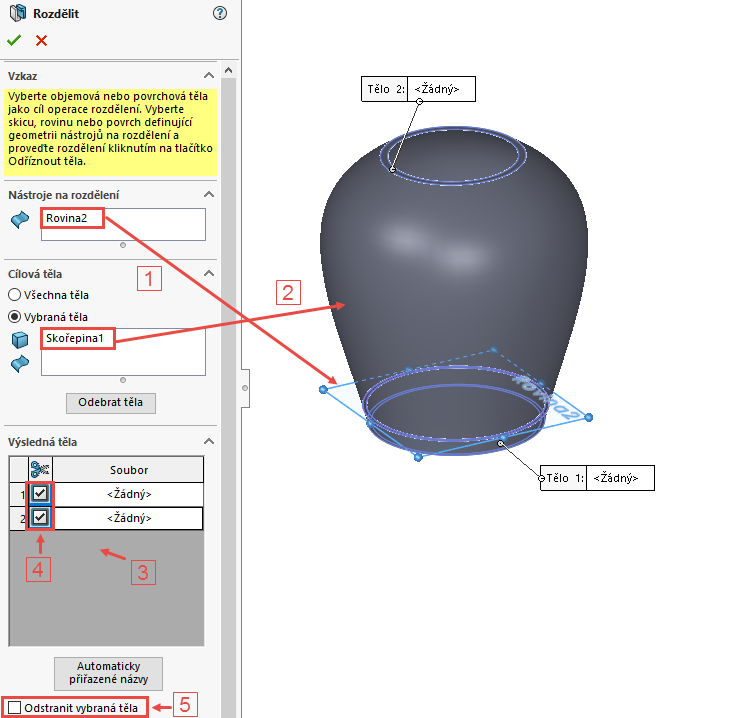
Zobrazte si tělo Odebrat vysunutím1 a zkontrolujte model, který obsahuje tři těla.

Rovinu Rovina2 už nebudeme potřebovat, skryjte ji.

Skryjte těla Odebrat vysunutím1 a Rozdělit2[1]. Uložte si dokument (Ctrl + S).

Ve FeatureManageru vyberte rovinu Přední a z kontextového panelu nástrojů vyberte příkaz Načrtnout skicu.

Vyberte skicu Skica3 a z kontextového panelu nástrojů vyberte příkaz Kolmý k, který změní orientaci pohledu do pohledu kolmého na rovinu skici.

Z Panelu zkratek (klávesa S) vyberte příkaz Přímka.

Umístěte počáteční bod přímky na horní obrysovou hranu těla modelu v místě, kde ukazuje červená šipka. Dbejte pozornost na automatické vytvoření vazby Sjednocená → symbol vazby je ve žlutém poli.

Táhněte přímku diagonálně a umístěte koncový bod přímky na spodní obrysovou hranu modelu. Dbejte pozornost na automatické vytvoření vazby Sjednocená → symbol vazby je ve žlutém poli. Poklepáním do grafické plochy ukončete skicování přímky.

Umístěte počáteční bod nové přímky na horní obrysovou hranu modelu vpravo od počátečního bodu první přímky (1). Dbejte pozornost na automatické vytvoření vazby Sjednocená → symbol vazby je ve žlutém poli.

Najeďte kurzorem na první přímku, čímž se zobrazí žluté čerchované čáry, které vizuálně zobrazí trasu nové přímky, která bude rovnoběžná s první přímkou. Vložte tedy koncový bod přímky ve směru žluté čerchované čára na spodní obrysovou hranu těla modelu tak, aby se současně vytvořily vazby Sjednocená a Rovnoběžná → symboly vazeb jsou ve žlutém poli.
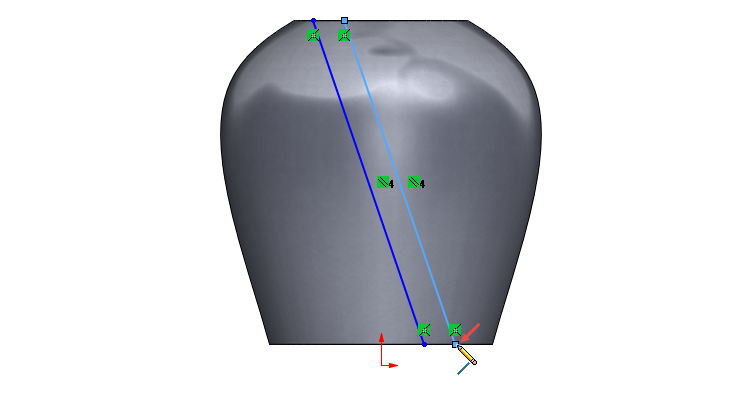
Zkontrolujte ve skice vazbu Rovnoběžná (1). Pokud se vám nepodařilo tuto vazbu vytvořit, Stiskněte klávesu Ctrl, vyberte obě přímky a z kontextového panelu nástrojů vyberte vazbu Rovnoběžná. Příkazem přímka načrtněte dvě vodorovné přímky (2 a 3) tak, aby vznikl uzavřený obrys.

Horním gestem myši vyberte příkaz Inteligentní kóta a zakótujte šířku 8 mm.

Stiskněte klávesu Ctrl, vyberte středový bod přímky (1) — najeďte kurzorem na přímku, čímž se tento bod zvýrazní a poté jej vyberte a z kontextového panelu nástrojů vyberte vazbu Svislá.

Klávesovou zkratkou Ctrl + 7 změňte orientaci do pohledu izometrického.

Ze záložky Prvky vyberte příkaz Odebrat vysunutím.

V PropertyManageru Odebrat vysunutím:
- v poli Směr č. 1 vyberte z roletové nabídky možnost Skrz vše – Oba.
- vyberte možnost Odebrat opačnou stranu,
- v poli Rozsah prvku ponechejte výchozí výběr Vybraná těla a Automatický výběr.

Zkontrolujte náhled a dokončete příkaz potvrzovacím tlačítkem. SOLIDWORKS zobrazí okno Těla k zachování → ponechejte možnost Všechna těla a stiskněte tlačítko OK.

Zkontrolujte vizuálně těla modelu a uložte si dokument (Ctrl + S).

Pokračujte v modelování podle dalšího dílu návodu (připravujeme).






Komentáře k článku (0)
Přidávat komentáře k článku mohou pouze přihlášení uživatelé.
Chcete-li okomentovat tento článek, přihlaste se nebo se zaregistrujte.